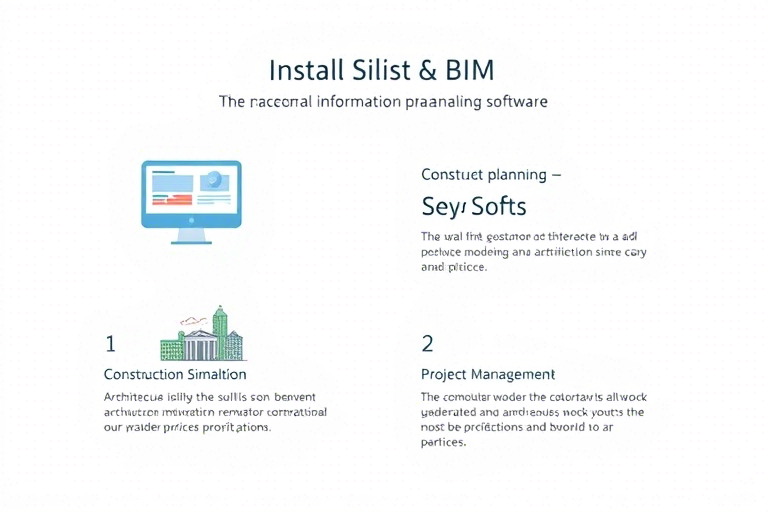打开BIM施工策划软件的步骤:从安装到启动全流程指南
在建筑行业数字化转型加速的背景下,BIM(建筑信息模型)技术已成为项目管理的核心工具。而BIM施工策划软件作为实现精细化施工计划、资源优化和进度模拟的关键平台,其正确使用是提升项目效率与质量的基础。本文将详细介绍如何一步步打开并成功运行BIM施工策划软件,涵盖从安装环境配置、软件安装、激活授权到首次启动的完整流程,帮助用户快速上手,减少操作失误。
第一步:确认系统环境与硬件要求
在尝试打开任何BIM施工策划软件之前,必须确保计算机满足最低系统要求,这是软件能否正常运行的前提条件。不同厂商的软件对操作系统版本、内存大小、显卡性能等有不同的规定,例如:
- 操作系统:推荐Windows 10/11 64位专业版或企业版,部分高端软件可能需要Windows Server支持;
- 处理器:建议Intel i5或AMD Ryzen 5及以上,多核处理能力可显著提升渲染和计算速度;
- 内存:至少8GB RAM,大型模型建议16GB以上;
- 硬盘空间:预留至少50GB可用空间用于软件安装及项目文件存储;
- 显卡:独立显卡(如NVIDIA Quadro系列或GeForce RTX系列)能更好支持3D可视化和实时交互。
若系统不达标,强行安装可能导致软件崩溃、响应迟缓甚至无法启动。建议使用“系统信息”工具(如Windows中的“关于此电脑”)检查当前配置,并参考软件官网提供的详细兼容性列表。
第二步:下载与安装BIM施工策划软件
大多数BIM施工策划软件通过官方渠道提供免费试用版或按许可证授权的正式版本。以下是标准安装流程:
- 访问官方网站:前往如Autodesk Revit、Bentley OpenBuildings、Navisworks、Trimble Connect等主流软件官网,注册账号并登录;
- 选择版本:根据项目需求选择适合的版本(如Revit Architecture、Structure或MEP);
- 下载安装包:点击“下载”按钮获取.exe或.msi安装文件,注意区分32位与64位版本;
- 运行安装程序:双击下载好的安装包,按照向导提示完成安装路径设置(建议默认路径)、组件选择(勾选核心模块及插件);
- 重启计算机:安装完成后,系统通常会提示重启以加载驱动或更新环境变量,务必执行该步骤。
特别提醒:某些企业级软件需通过IT部门统一部署,个人用户应避免从第三方网站下载,以防恶意软件植入。
第三步:激活与授权验证
安装完成后,软件通常处于未激活状态,首次打开时会弹出授权窗口。此时需完成以下操作:
- 输入许可证密钥:若为购买版本,输入由供应商提供的序列号(如AutoCAD License Key);
- 在线激活:连接互联网,点击“激活”按钮,系统将自动验证授权合法性;
- 离线激活:对于无网络环境的施工现场设备,可生成申请文件并通过邮箱提交给客服获取激活码;
- 管理员权限:若提示权限不足,请右键选择“以管理员身份运行”再进行激活。
若激活失败,常见原因包括:密钥错误、时间不同步(需校准系统时间)、防火墙拦截。此时应联系技术支持或查阅官方FAQ文档。
第四步:首次启动与界面初始化
成功激活后,即可双击桌面快捷方式或从开始菜单启动软件。初次启动时可能出现以下情况:
- 欢迎界面:显示最新功能介绍、教程链接或项目模板库;
- 语言设置:若非默认中文,可在“选项”→“语言”中切换;
- 单位设置:根据项目所在地调整长度单位(米/英尺)、角度单位(度/弧度)等;
- 工作区配置:选择“施工策划专用模式”,加载对应的功能面板(如进度模拟、资源分配、碰撞检测等)。
此时,软件已完成基本初始化,可以创建新项目或打开已有模型文件(如.rvt、.ifc格式)进入实际操作阶段。
第五步:常见问题排查与解决方案
即使按上述步骤操作,仍可能出现“无法打开软件”、“闪退”、“加载缓慢”等问题。以下为高频故障及应对策略:
| 问题现象 | 可能原因 | 解决方法 |
|---|---|---|
| 启动时报错“找不到DLL文件” | 缺少运行库或组件未安装 | 安装Microsoft Visual C++ Redistributable包(多个版本) |
| 软件运行卡顿或频繁崩溃 | 显卡驱动过旧或不兼容 | 更新至最新驱动(NVIDIA官网或AMD驱动中心) |
| 项目文件无法打开 | 文件损坏或版本不匹配 | 尝试用其他版本打开或修复文件(如Revit的“修复项目”功能) |
| 无法连接服务器或云服务 | 网络策略限制或代理设置不当 | 检查防火墙规则或配置代理服务器 |
此外,建议定期备份项目数据,并开启软件自带的自动保存功能(默认每10分钟一次),防止意外丢失重要成果。
第六步:进阶技巧与最佳实践
掌握基础打开流程只是起点,要真正发挥BIM施工策划软件的价值,还需了解一些实用技巧:
- 使用快捷键:熟练掌握Ctrl+O(打开)、Ctrl+S(保存)、F5(刷新视图)等常用组合键可大幅提升效率;
- 预设模板:提前创建符合公司标准的施工策划模板(含楼层划分、工序逻辑、材料清单),便于快速复用;
- 插件扩展:安装如ReCap、Navisworks Manage、Synchro Pro等增强插件,拓展施工模拟与协同分析能力;
- 团队协作:利用云端平台(如BIM 360、Trimble Connect)实现多人实时编辑与版本控制,避免冲突。
通过以上步骤和技巧,即使是初学者也能顺利打开并高效使用BIM施工策划软件,为项目交付打下坚实基础。